現状・条件
- MacBook Pro / macOS Catalina 10.15.3
- node@v12.14.1 / npm@6.13.4 ( by nodebrew )
- expo-cli@3.11.7
- Android Studio 3.5.3 for Mac
- Xcode 11.3.1
Argon React Native とは
Argon React Native は Galio.io、React Native、Expo の上に構築された完全にコード化されたアプリのテンプレートで、強力で美しい e コマースモバイルアプリケーションを作成できます。
豊富なコンポーネントを利用して独自のアプリを速やかに開発できると言われています。
ちなみに、
Argon は Bootstrap4 用であり、Google の Material-UI の方が欲しい方は Material Kit React Native の方がいいかもしれません。(デザインだけが違います)
Argon React Native 環境を設定する
公式文書 をベースに設定していきます。
- Step 1Argon React Native コードをダウンロード
ここ からダウンロードしてプロジェクトフォルダの下に圧縮ファイル ( zip ) を解凍します。( アカウント登録が必要です )
try🐶everything ~$ mkdir ReactNative # ディレクトリ名は任意 try🐶everything ~$ cd ReactNative try🐶everything ReactNative$ mv ~/Downloads/argon-react-native-master . try🐶everything ReactNative$ cd argon-react-native-master/ try🐶everything argon-react-native-master$
- Step 2Expo CLI をインストール
最新に node.js をインストールしておきます。
詳細は Nodebrew で Node.js の環境を管理する〜macOS〜 記事をご参考ください。ターミナルコンソールから
npm install expo-clioryarn global add expo-cliコマンドを実行して Expo をインストールします。※ 詳細は Expo.io で React Native 開発環境を構築する〜macOS〜 記事をご参考ください。
try🐶everything argon-react-native-master$ npm install -g expo-cli ... + expo-cli@3.11.7 added 1575 packages from 929 contributors in 128.149s try🐶everything argon-react-native-master$
- Step 3関連パッケージをインストール
先ほど作成したプロジェクトディレクトリに移動し、
npm installoryarn installコマンドを実行します。( 必要に応じてnpm audit fixコマンドも実行してください )
これで、Argon React Native が使える状態になります。try🐶everything argon-react-native-master$ npm install ... added 866 packages from 451 contributors and audited 37849 packages in 45.176s 9 packages are looking for funding run `npm fund` for details found 14 low severity vulnerabilities run `npm audit fix` to fix them, or `npm audit` for details try🐶everything argon-react-native-master$ npm audit fix ... 9 packages are looking for funding run `npm fund` for details fixed 0 of 14 vulnerabilities in 37849 scanned packages 14 vulnerabilities required manual review and could not be updated try🐶everything argon-react-native-master$
- Step 4Expoを起動
expo startコマンドを実行します。try🐶everything argon-react-native-master$ expo start Starting project at /Users/rnuser/ReactNative/argon-react-native-master Expo DevTools is running at http://localhost:19002 Opening DevTools in the browser... (press shift-d to disable) Starting Metro Bundler on port 19001. Tunnel ready. exp://192.168.11.4:19000 ...
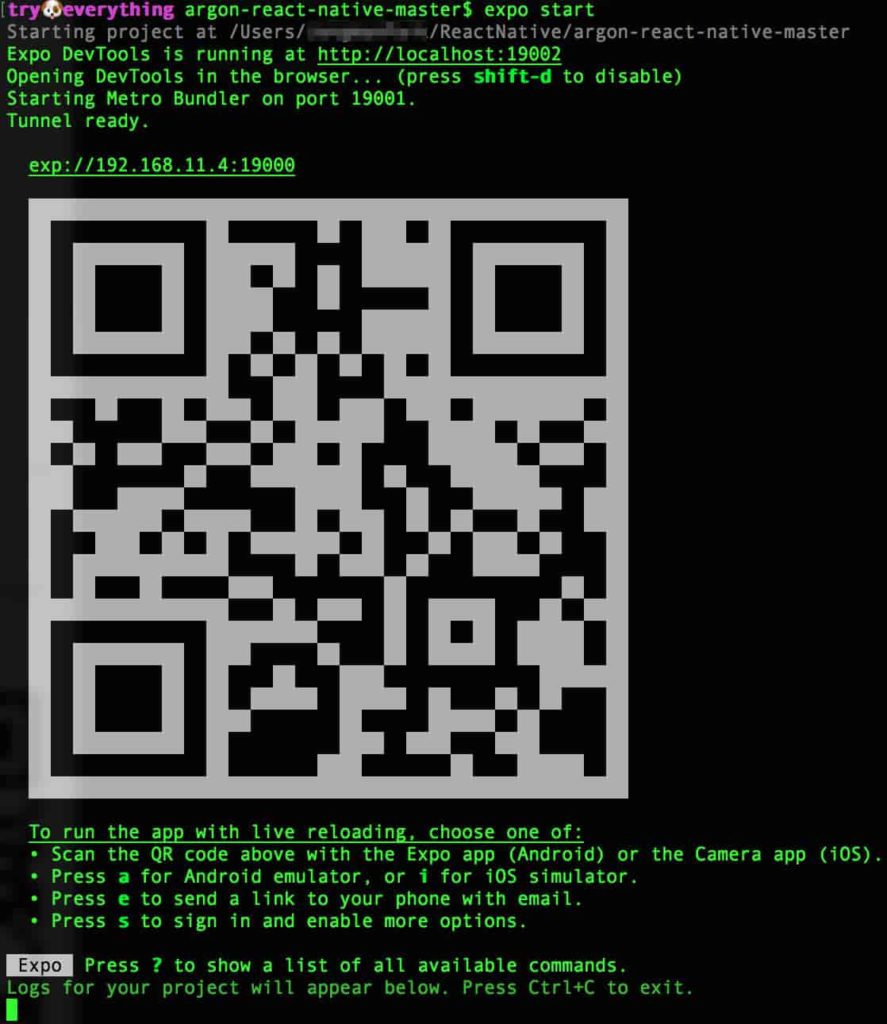
▲ Expo Start 問題なければ、デフォルトブラウザで Expo DevTools ( Metro Bundler ) が立ち上がります。
- Step 5Expo 環境でのスクリーンのサポートを設定します。
Expo の Metro Bundler や CLI で「Run on Android device/emulator」など、エミュレータ ( シミュレータ ) を起動したら下記のようなエラーが発生します。( ※ 問題ない方はここをスキップしてください )
エラー文:
Unable to resolve “react-native-screens” from “node_modules/react-navigation-stack/lib/module/views/StackView/StackViewCard.js”
Failed building JavaScript bundle.スクリーンのサポートはExpo SDK 30+、react-navigation 2.14.0+ から組み込まれています。下記のように確認しておきましょう。
# react-navigation@3.11.0 try🐶everything argon-react-native-master$ cat package.json | grep "react-navigation" "react-navigation": "^3.11.0" # expo SDK@35.0.0 try🐶everything argon-react-native-master$ cat package.json | grep "sdk" "react-native": "https://github.com/expo/react-native/archive/sdk-35.0.0.tar.gz", try🐶everything argon-react-native-master$スクリーンライブラリをプロジェクトの依存関係として追加します。
try🐶everything argon-react-native-master$ yarn add react-native-screens
App.js ファイルをオープンして下記の内容を最後の import 文の後に追加してください。
import { enableScreens } from 'react-native-screens'; enableScreens();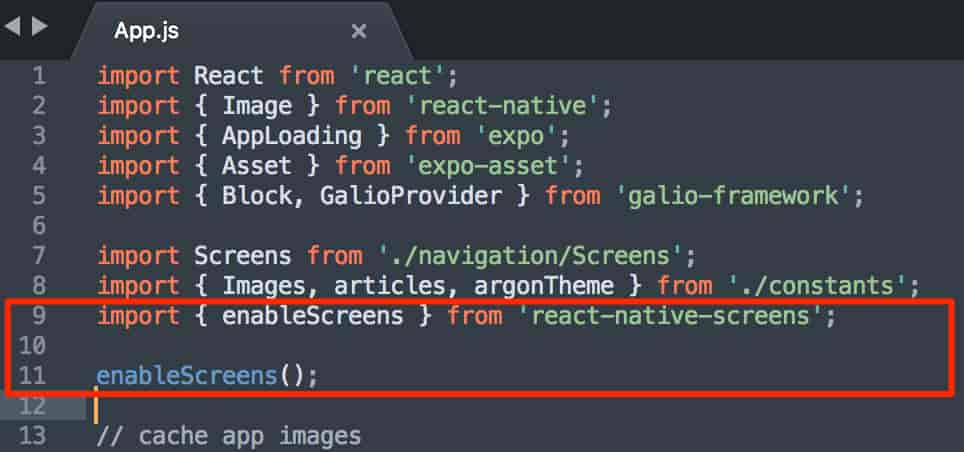
▲ useScreens ( x ) → enableScreens ( O ) これで、シミュレータやデバイスでアプリを起動すると問題なくアクセスできると思います。
シミュレータでデバッグ環境を設定する
- Step 1Android エミュレータ環境を設定します。
Expo.io で React Native 開発環境を構築する〜macOS〜:Android エミュレータ環境を設定する 記事をご参考ください。
- Step 2iOS シミュレータ環境を設定します。
Expo.io で React Native 開発環境を構築する〜macOS〜 : iOS シミュレータ環境を設定する 記事をご参考ください。
デバイスでデバッグ環境を設定する
Android / iOS 用の Expo アプリを下記のリンクからお持ちの各デバイスにインストールします。
Expo の Metro Bundler や CLI で表示されている QRコード を読み取ってアプリを起動できます。
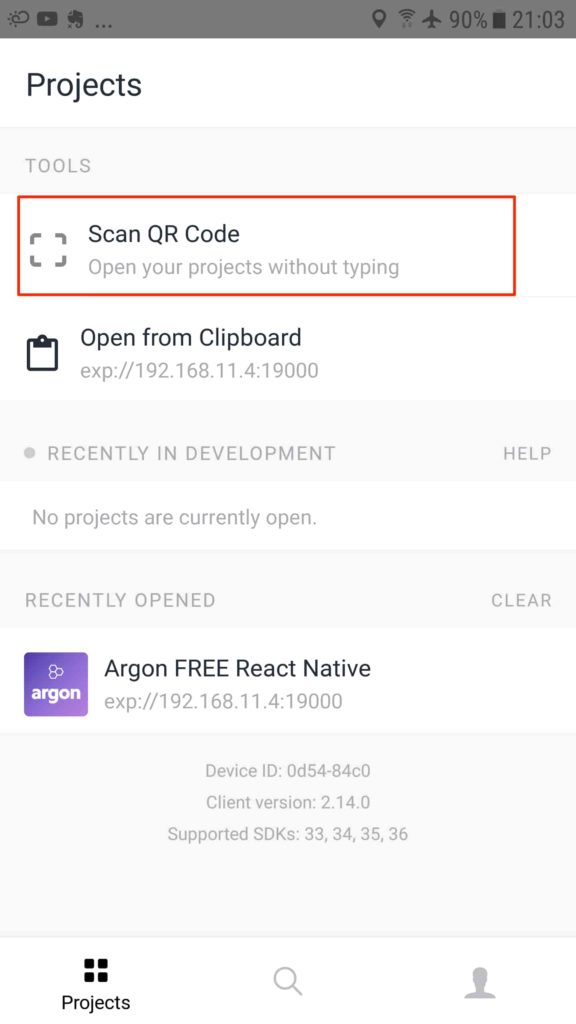
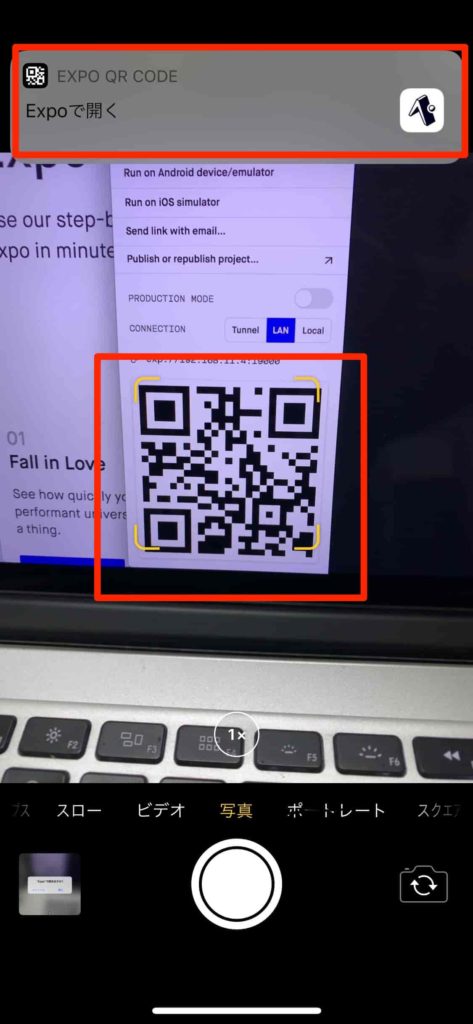
アプリを確認
例:iPhone XS
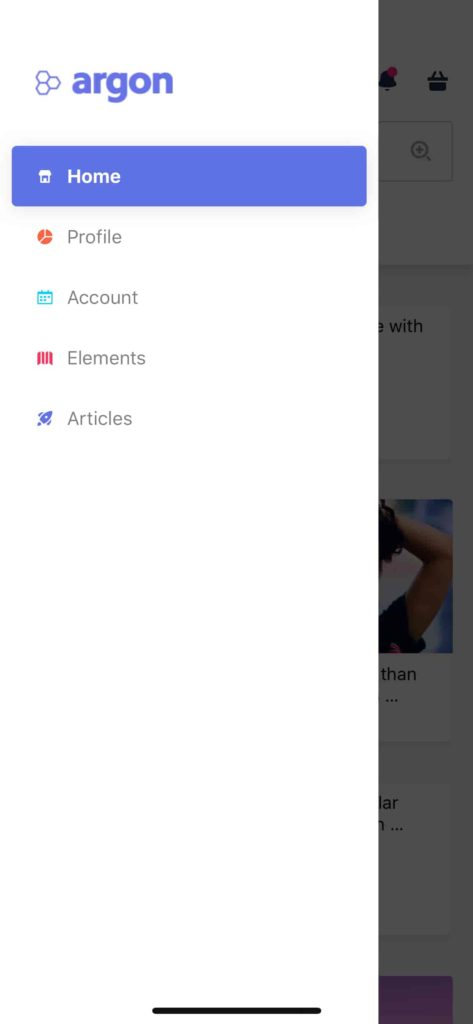
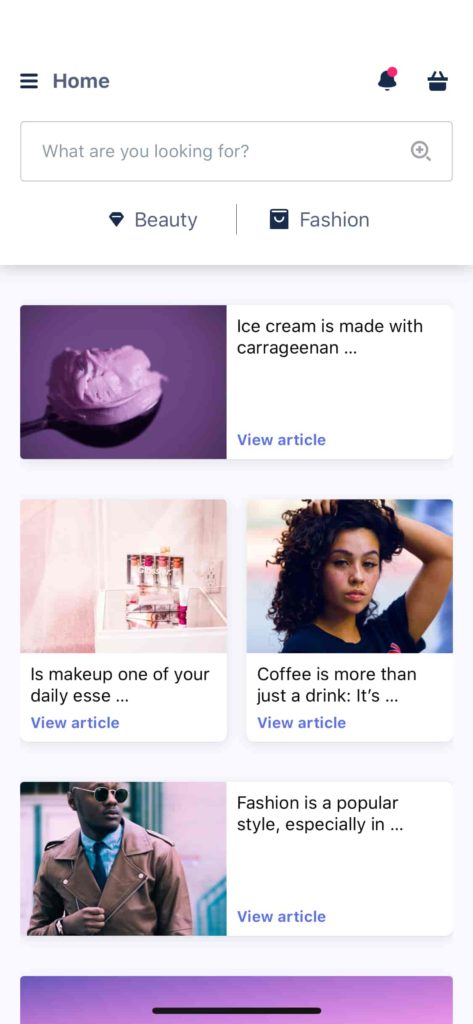
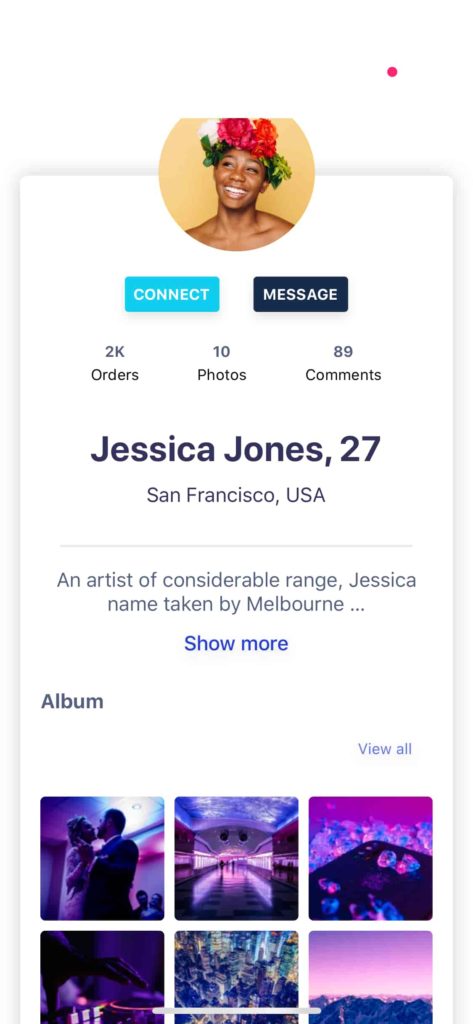
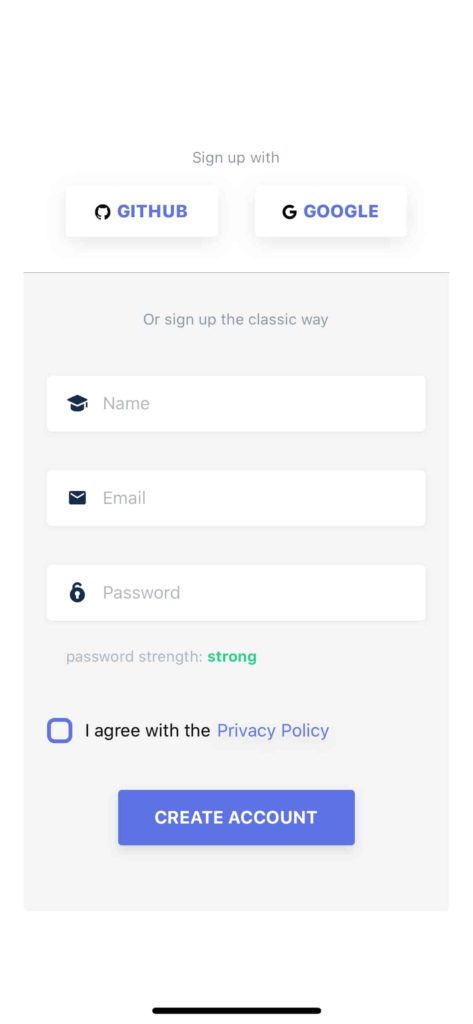
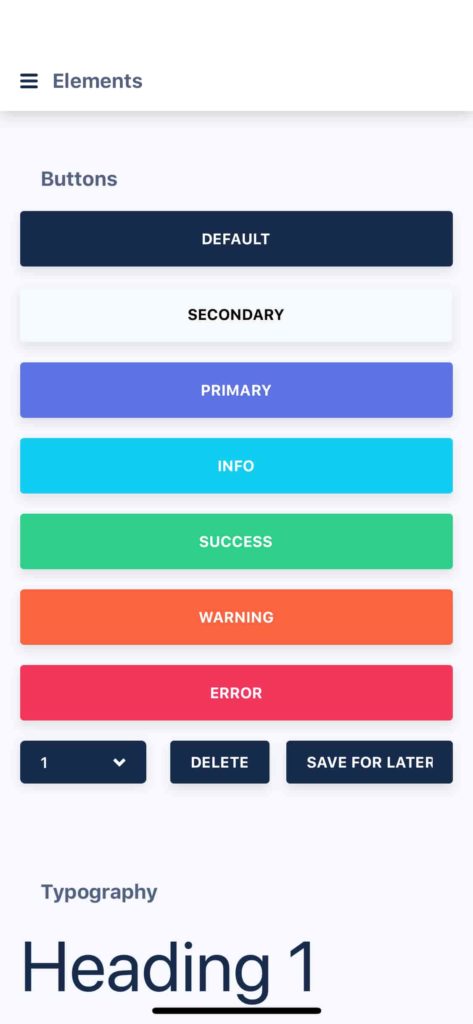
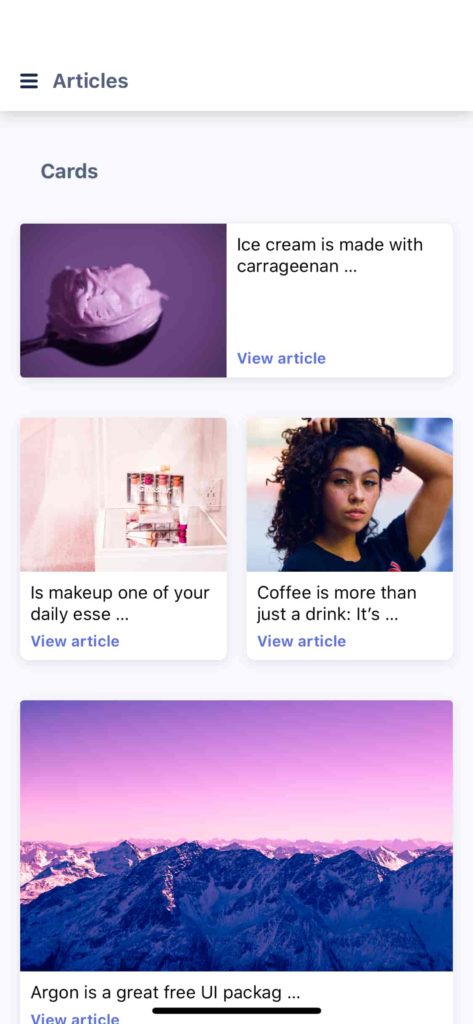
あとがき
Expo.io + React Native 環境で開発することを決めてからは、スターターキットをリサーチしていて UI コンポーネントが豊富なことで Argon を選択しました。
これらの開発環境を利用して、アプリの開発に集中できると思います。



コメント